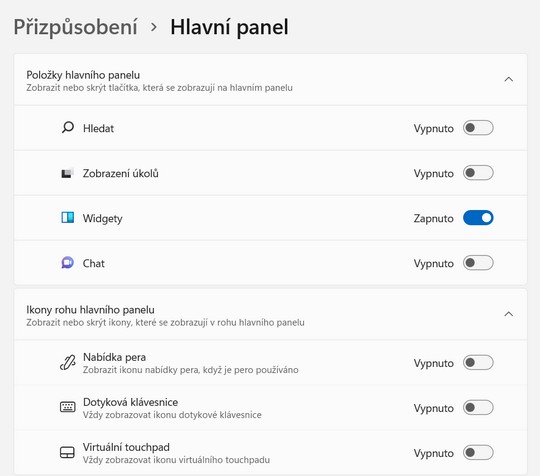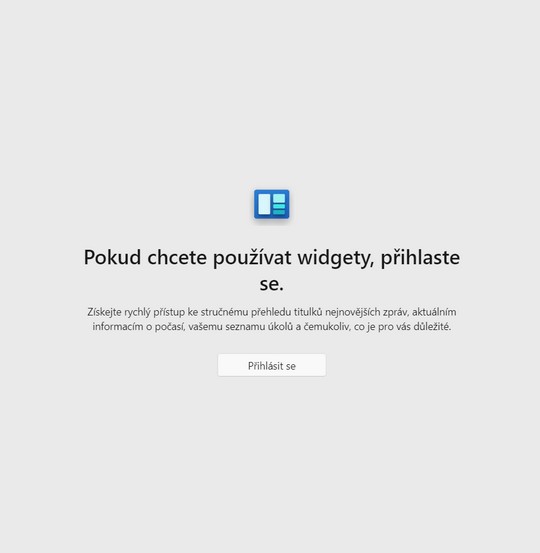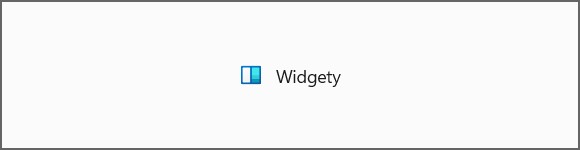
Widgety ve Windows 11
Operační systém Windows 11 se sebou přinesl řadu vylepšení a novinek. Jednou z nich jsou také nové widgety, které ve své podstatě představují moderní informační kanál.
S widgety udělala osobní zkušenost většina uživatelů operačního systému Windows, a to už ve verzi Windows 7. Jenže, pak přišly změny a omezování tohoto nástroje, až by si jeden řekl, že zanikne nadobro. Opak se však stal pravdou. Operační systém Windows 11 přinesl zcela jiný koncept widgetů, s nimiž vás podrobněji seznámíme. Prozradíme vám, jak si widgety zapnout a zároveň, jak je nastavit k obrazu svému.
Jak zapnout widgety ve Windows 11?
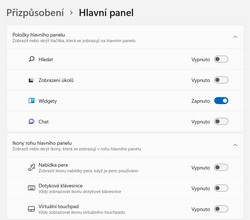
Na počátku všeho byste měli vědět, jakou podobu widgety vlastně mají. V operačním systému Windows 11 si widgety představte jako informační panel, který si můžete uzpůsobit dle svého. Ať už máte v systému nastavené tlačítko Start a ostatní připnuté aplikace uprostřed nebo vlevo, panel s widgety se bude nacházet vždy nalevo. Po kliknutí na příslušnou ikonu na hlavním panelu se vám otevře panel s widgety. A nyní přejděme k tomu, jak ho vlastně zapnout.
- Zvolte nabídku Start – ozubené kolečko Nastavení. Alternativou je použití klávesové zkratky Win + I.
- V levém menu vyberte položku Přizpůsobit. Vpravo pak volbu Hlavní panel.
- Následně widgety zapněte přepínačem. Obratem se zobrazí ikona na hlavním panelu.
Když kliknete na ikonu widgety, můžete být vyzváni k přihlášení k účtu Microsoft. Vzhledem k tomu, že všechen obsah ve widgetech připravuje právě společnost Microsoft, je tento krok naprosto logický a nezbytný.
V některých případech se můžete setkat se situací, kdy widgety nelze spustit. Pro tyto případy je vhodné zmínit několik praktických tipů.
- Přihlaste se svým Microsoft účtem, nikoliv tím místním.
- Nastavte si prohlížeč Edge jako výchozí (Nastavení – Aplikace – Výchozí aplikace).
- Restartujte Průzkumníka Windows (pravé tlačítko myši na Start – Správce úloh – najděte Průzkumník Windows a přes pravé tlačítko dejte restartovat).
- Ukončete úlohu Windows widget (přes Správce úloh).
Tyto kroky by měly řešit nejčastější problémy s fungováním widgetů. Popřípadě ještě restartujte počítač.
Hlavní panel widgetů
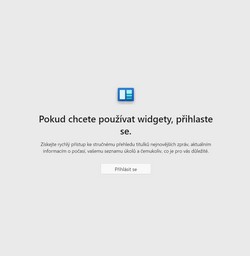
Když widgety fungují tak jak mají, po kliknutí na příslušnou ikonu se vám zobrazí panel. Jeho vrchní část je vyhrazena hodinám. Pod nimi se nachází vyhledávací pole, na které navazují jednotlivé sekce. Widgety v operačním systému Windows 11 mají čtyři základní sekce.
- Počasí
- Akcie
- Fotografie
- Sportovní výsledky
Kromě nich se zobrazuje ještě sekce s články, které vás odkazují na zajímavý obsah. Ten si mimochodem můžete nadefinovat podle svých zájmů. Jedná se o nadpisy článků s perexem z různých internetových zdrojů. Díky widgetům budete minimálně v základním nastavení informováni o výhledu počasí, budou se vám zobrazovat fotografie uložené na OneDrive a neunikne vám nic důležitého. Praktické je i tlačítko pro přidání dalších widgetů, které aktuálně pochází hlavně z produkce společnosti Microsoft. Do budoucna by však měla být otevřena vrátka i pro widgety třetích stran. V panelu s widgety můžete pohodlně listovat myší a tím pádem si zobrazovat všechen potřebný a dostupný obsah. Po kliknutí na příslušné widgety budete přesměrováni na ostatní informace v internetovém prohlížeči.
Jednou z praktických pomůcek pro rychlý přístup k widgetům je klávesová zkratka Win + W. Důležitá zmínka by měla padnout i o tom, že widgety zobrazíte pouze v tomto panelu. Nelze je umísťovat jednotlivě na plochu, jako tomu bylo ve staré verzi systému Windows 7.
Nastavení widgetů ve Windows 11
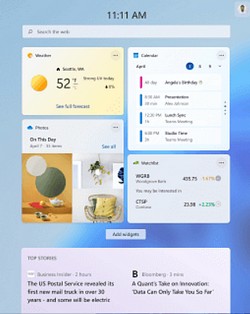
S widgety v operačním systému Windows 11 můžete samozřejmě pracovat. Kromě přidávání lze widgety i odebírat. Stačí, když kliknete na tři tečky u příslušného widgetu. Zde najdete funkci odebrat nebo možnost vybrat si z velikosti widgetu. Obvykle jsou nabízeny tři varianty – malý, střední a velký. U některých widgetů se na tomto místě zobrazuje i další přidružená nabídka, třeba co se týče prezentovaných informací. Pokud chcete widget přesunout na jinou pozici, stačí ho uchopit myší na záhlaví a provést přesun.
Podrobnější nastavení nabízí také zobrazované zprávy z různých zdrojů. Jejich nastavení vás odkáže do prostředí internetového prohlížeče, kde máte přístup k uloženým položkám, historii a zároveň můžete spravovat své zájmy. Do systému vybíraných příspěvků můžete zasahovat tím, že je hodnotíte předloženými emotikony. Jde o umělou inteligenci, takže widgety poměrně snadno a rychle naučíte předkládat vám to, co vás zajímá. Uvidíme, jakým směrem se nadále budou vyvíjet widgety v operačním systému Windows 11 a co všechno přinesou.